Bienvenidos!!! -- Grado 11-2018 -- Muchos Éxitos
Los invito a trabajar activamente en cada una de las actividades planteadas.
Recuerden que éste año se trabajará con cuatro Bimestres, lo cual genera mayor compromiso con la entrega de las actividades en las diferentes asignaturas.
Cambiemos nuestra actitud y pensemos desde este año en la prueba del ICFES como la gran oportunidad para obtener una Beca para la Universidad.
Aspectos de la Evaluación
- Debemos tener en cuenta los Porcentajes para la evaluación acordados desde la primera clase:
- 80% ........... Trabajos, Tareas, Evaluaciones, Talleres, etc
- 15%............ Comportamiento, Cuplimiento de las Normas de Laboratorio, Disciplina.
- 05%............ Autoevaluación (condicionada al comportamiento y al rendimiento académico)
- Se recogerá el listado con los nombres de sus páginas de Jimdo y correos de Gmail. El Docente ingresará a su página y evaluará Los días acordados al plantear cada actividad.
- Trabajos entregados en la fecha indicada, se evalúan sobre 5.0
- Trabajos entregados en una segunda fecha, se evalúan sobre 3.0
- En adelante no se recibirán trabajos y se calificará con un 0.0
CUARTO PERIODO
4. Actividad - Hoja de Vida
Los saludo y les indico la actividad:
- Crear en un archivo de Word su hoja de vida.
- Generar un Libro Electrónico en la herramienta "issuu.com" e insertarlo en su página de Jimdo.
Para desarrollar su hoja de vida, debe tener en cuenta la información presentada a continuación:
- Márgenes: 2,5 cm en todos los lados
- Numeración de páginas: desde la 2 hoja, en la parte inferior y centrado
- Las líneas horizontales van ubicadas en encabezado y en pié de página respectivamente
- Letra Arial 12
3. Etapa 5: Planificación y tareas
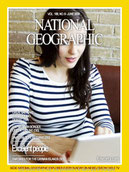
Lo primero que vamos a a hacer es insertar una nueva subpágina llamada "Planificación y Tareas". en la cual vamos a agregar lo siguiente:
- Título: Planificación y Tareas
- Texto de introducción
- Foto en portada de revista .......Creala aquí........ seleccione una revista científica y crea tu foto en portada de revista (no olvides colocar en Jimdo un título y un texto de introducción para tu foto en portada de revista)
4. Fichas Línea de Tiempo: crea una serie de fichaspara hacer una línea de tiempo (Goconqr.com) en la cual se observen los pasos para la construcción del
prototipo,
Cada ficha debe tener:
En la cara frontal:
- Nombre de la parte, proceso o etapa a armar
- Texto que explique la actividad y el nombre del responsable.
- fecha de ejecución................... (programe el proyecto para construirlo en un periodo de 8 días)... Entonces debes colocar una fecha para cada
En la cara posterior:
- Imagen relacionada con la actividad
actividad ejemplo:
|
Fecha |
Octubre 2 | Octubre 4 | Octubre 8 | Octubre 10 |
| Actividad |
Verificar lista materiales |
Conseguir materiales |
Con los planos medir, cortar |
Buscar material en la web para despejar dudas del ensamble |
| Imagen | Una hoja | Un material | Planos | Un ciber espacio |
|
Fecha |
Octubre 12 | Octubre 15 | Octubre 17 | Octubre 19 |
| Actividad |
Armar el Prototipo |
Revisar Funcionamiento
|
Ajustes |
Pintar, decorar |
| Imagen | Partes del Proyecto | Engranajes | Una Lupa | Proyecto |
2. CODE - curso D
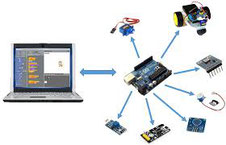
Se encuentra activado el curso "D" de CODE,
por favor desarrollarlo.
Para efectos de calificación, tenga en cuenta que usted debe tener completo el curso C, como requisito.
url al curso: http://studio.code.org/join/undefined http://studio.code.org/join/YPYFZZ
1. Cuarta etapa del proyecto: Diagrama y modelado del prototipo
- Crea una nueva página en el proyecto "Diagrama Prototipo"
- Inserta un título: Modelado 3D del proyecto en Sketchup y Realidad Aumentada en Augment
- Inserta un texto de introducción
- Inserta el código embed de tu modelo desde la galeria 3D Warehouse
- Crea un título: "Implementación de la Realidad Aumentada"
- Inserta un texto de introducción
- Inserta el código QR desde Augment
- Crea un título: "Visualización de la Realidad Aumentada"
- Inserta un texto de introducción
- Inserta tu foto donde se vea el modelo 3D sobre tu carné, tomas la foto desde la aplicación Augment.
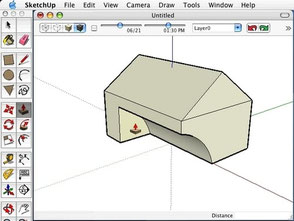
En esta actividad vas a modelar en 3D el objeto que vas a construir a partir de tu proyecto tecnológico.
El software a utilizar es Sketchup Make, versión 16. El cual es un programa gratuito, que ofrece un amplio conjunto de herramientas para crear modelos bien detallados y realistas.
En segundo lugar, vas a desarrollar el proceso para implementar la Realidad Aumentada utilizando la aplicación Augment.
Los entregables son:
- Modelo 3D con texturas y medidas reales:Código embed del modelo 3D.
- Imagen del código QR (descargado desde Augment).
- Foto donde se observe su rostro, la imagen y el modelo 3D visto en realidad aumentada desde la aplicación Augment
¿Cómo se hace el proceso de Realidad Aumentada?

- Creación del modelo 3D
- A partir de la práctica desarrollada en las clases anteriores, usted debe desarrollar el modelo 3D del proyecto; (el modelo debe incluir su nombre en texto 3D y s¿debe ser muy realista).
- Publique su modelo 3D en la librería online de Sketchup:
- Ingrese a: https://3dwarehouse.sketchup.com/?hl=es, inicie sesión utilizando la opción de google y finalmente utilice la herramienta de cargar modelo diligenciando los campos obligatorios del formato (privacidad, archivo y título). Esta página genera el código para insertar el modelo 3D en una página web mediante la herramienta <> Insertar imágenes nuevas / Viewer 3D, copie el código e insertelo en la página Web del 4 Periodo
- Dentro de la librería de modelos 3D: ubique el botón de descargar su modelo y descarguelo mediante la opción "COLLADA"
- Implementación de la Realidad Aumentada (se requiere el archivo DAE)
Cree una cuenta en http://www.augment.com/, utilizando su correo de gmail.
-
-
Revise su correo y active la cuenta
-
Inicie sesión
-
Utilice la opción Add Model para subir su proyecto (El archivo de Collada - DAE) seleccione la categoría “Educación”, salve y publique el modelo 3D
-
Una vez publicado el modelo, se observa una vista en miniatura del mismo, mediante la opción de previsualizar se presenta un código QR, guarde la imagen de dicho código y súbala a su página Web
-
4. Visualización de la Realidad Aumentada
- Escanee la imagen del Código QR utilizando el APP Augment (Android / IOS) para observar su proyecto mediante Realidad Aumentada.
- Genere un marcador utilizando la opción "Crear Tracker" del App Augment y capture una imagen donde aparezca usted y su modelo reflejado desde el código QR de su proyecto
TERCER PERIODO
1. Colocar al día la página Web

Se solicita adelantar la página Web con todas las secciones y contenidos solicitados.
Se recuerda que no se recibirán trabajos del proyecto tecnológico, si se tienen actividades pendientes.
Se debe crear un nuevo modelo 3D de una lata de gaseosa. La imagen que se use de etiqueta, debe tener su nombre
El modelo de la lata se sube mediante un video que se hace en Sketchup a partir de escenas y luego se sube a la cuenta personal de cada uno de google, en youtube. (esto se verificará para la nota).
PAra colocar su nombre en la imagen: se descarga la etiqueta, se edita desde paint u otro programa y se adiciona el texto con su nombre.
Modelado 3D de una casa en Sketchup
El presente ejercicio consiste en crear una casa de campo, utilizando el software Sketchup.
Comparto un video de referencia, con el cual la pueden construir. Como se apreciará en el video, no se hace uso de medidas.
Se puede utilizar las texturas que ustedes deseen, pero si deben colocar vidrios donde corresponde (ustedes elijan el color)
Ya se han trabajado todas las herramientas que se usan en el video.
Los invito a que cada uno realice su propia casa, lo importante es generar habilidades en el manejo de Sketchup.
Voy a estar ausente un par de semanas, pero para este trabajo tienen un plazo de un mes, contado desde el 6 de julio al 6 de Agosto. Por lo tanto no se aceptan excusas de ninguna índole.
El modelo de la lata se sube mediante un video que se hace en Sketchup a partir de escenas y luego se sube a la cuenta personal de cada uno de google, en youtube. (esto se verificará para la nota).
2. CODE - curso C

Se encuentra activado el curso "C" de CODE,
por favor desarrollarlo.
Este será el último curso de CODE y en seguida
iniciaremos el trabajo con la tarjeta de ARDUINO
y el software SCRATCH
3. Tercera Etapa del Proyecto
En ésta etapa debes crear una nueva pagina en su sitio web del proyecto, llamada "PROPUESTA DE TRABAJO" y en ella vamos a agregar los siguientes elementos:
Título:
PROPUESTA DE TRABAJO
Texto:
Coloque un subtitulo "Características"
Inserte una lista numerada
Explique que 5 características debería tener su proyecto en cuanto a tamaño, tipo de materiales a usar, posibles precios, peso del producto, etc y explicarlas,
Coloque un subtitulo "Aspectos de Calidad"
Inserte una lista numerada
5 requisitos que debe cumplir en cuanto a la calidad que tendrá y explicarlos,
Coloque un subtitulo "Usos y Aplicación"
Inserte una lista numerada de los usos que se le van a dar al proyecto
5 usos, aplicaciones y explique en que consisten
Coloque un subtitulo "Acabados"
Inserte una lista numerada
Debe escribir 5 características de como quiere usted que sea el proyecto que va a construir en cuanto a color, tamaño, materiales, etc.
Inserta un Texto en formato de Scroll
Título:
RESUMEN DE LA PROPUESTA
Scroll:
A continuación se proporciona un código que usted primero debe copiar y pegar en la página web y mirar como funciona. Luego, teniendo en cuenta lo siguiente:
- Las líneas de color rojo deben ser reemplazadas por información que usted suministre.
- Cambie la URL " http://2.bp.blogspot.com/_c7fL...." Por otra dirección de una imagen relacionada con un proceso de fabricación, diseño o ensamble
- Donde dice TITULO, coloque el texto: REQUISITOS INDISPENSABLES
- Donde dice TEXTO, coloque un listado de mínimo 8 requisitos que debe cumplir su proyecto. "No olvide adicionar <br> al final de cada ítem para pasar al otro renglón"
- Analice el código del Scroll y desarrolle cambios en: color de letra, velocidad de movimiento, tamaño del cuadro, etc.
CODIGO PARA INSERTAR UN SCROLL
<center>
<br />
<marquee direction="up" style=
"background:url(' http://2.bp.blogspot.com/_c7fLP-Cu2dM/SR0GIGmSbxI/AAAAAAAAADY/arJkNNSBfaM/S259/educacion_virtual.jpg ');
text-align: center; width:260px;height:300px;border:2px solid #964E7B;padding:3px"
onmouseover="this.scrollAmount='0'" scrollamount="2" onmouseout="this.scrollAmount='2'"><font face="Arial" color="#8B0A50" size="3"><br />
TITULO.<br />
<br />
TEXTO
<br /></font></marquee><br />
</center>
<br />
4. Cuarta Etapa del Proyecto
En ésta etapa debes crear una nueva pagina en su sitio web del proyecto, llamada "BUSQUEDA DE INFORMACIÓN" y en ella vamos a agregar los siguientes elementos:
TÍitulo:
BUSQUEDA DE INFORMACIÓN
Texto:
Redactar un texto en donde se explique en media hoja la teoría que sustenta tu proyecto, ya sea desde el campo de la física (la Luz, la Electricidad, Las Ondas, Lentes, etc), la Mecánica (Palancas, Poleas..) u otra área de conocimiento. Por ejemplo: si vas a construir un sistema eléctrico, debes redactar teoría sobre el Circuito Eléctrico y también sobre la energía eléctrica. EN TOTAL, MÍNIMO DOS ASPECTOS TEÓRICOS DE CADA PROYECTO
Para ello, debes Hacer lo siguiente:
1.Preguntarle a tu profe de Física cuáles son los dos principios físicos, mecánicos, etc que sustentan tu proyecto.
2.Consultar en la Biblioteca del Colegio, en La Internet y en Textos Científicos.
3. Hacer un resumen de cada tema (principio físico) consultado.
4. Consultar que es una referencia bibliografica en Normas Apa y colocar una para cada principio físico resumido.
Creción de una presentación en goconqr.
Crea una presentación en goconqr (6 diapositivas): portada, 2 diapositivas para cada principio y conclusiones
Las indicaciones son las siguientes:
a) Ingresar a la página y crear una cuenta o inicie sesión (es la misma herramienta del mapa mental de la Realidad Aumentada)
b) Buscar el botón de crear un nuevo documento, seleccionar "Diapositivas"
c) Insertar las diapositivas en la página: BUSQUEDA DE INFORMACIÓN de su Jimdo
d) Si tiene alguna dificultad, consulte los tutoriales en Youtube.com
Creación de un Album de Fotografías en
- Crea una cuenta en Flickr.com .
- Consigue 10 imágenes de tu proyecto (modelo terminado, modelo real, partes, materiales, princípios físicos, planos..., ... etc.) en la web y subelos a flickr.
- Despues de subir las imágenes, crea un album llamado Proyecto Tecnológico y asignánle las imágenes
- Explora la herramienta flickr y visualiza una presentación previa de tu album, para luego buscar la forma de compartir/share/embed/code y así copiar el código y llevar la presentación a la página de Jimdo.
SEGUNDO PERIODO
Tutorial: ¿Cómo colocar el libro digital en Jimdo?
Ejemplo de otro libro digital de calameo
Práctica No. 5: Modelado de Objetos en Sketchup
Para continuar con el proceso de modelado de objetos en 3D, se deben realizar los siguientes objetos
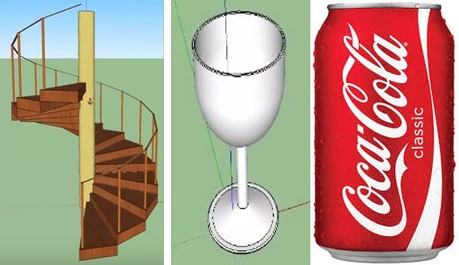
Enlace para descargar el SKETCHUP MAKE 2016

Práctica No. 4 Segunda Etapa del Proyecto
Inserte una nueva página en su sitio Web del Proyecto, con el nombre "ANÁLISIS DEL PROBLEMA". y en ella inserta los siguientes elementos:
Título: ANÁLISIS DEL PROBLEMA
Texto: escriba un párrafo de 3 renglones a modo de introducción y en seguida desarrolle lo siguiente:
Libro Electrónico
Crear un documento en Word en el que se describa detalladamente la información que se consiga respecto a al problema encontrado y la solución propuesta. Tenga en cuenta los siguientes parámetros
La información de cada hoja se describe a continuación:
- Portada
- Nombre del objeto a construir: Título e imagen del objeto
- Título: Funcionamiento del proyecto (explique exactamente qué es lo que va a hacer el objeto, las funciones o usos posibles)
- Información de expertos (Consulte en la web, a un experto y a otras personas sobre el problema y la solución que usted propone y entonces digite 5 ideas que le pueden ayudar a mejorar su solución al problema.
- Título: Espacio para la construcción y equipos (indique si dispone del espacio para la construcción, describa el espacio, la ubicación, si es en su casa, en un taller de trabajo, etc ), explique que equipos necesita o debe conseguir.
- Título: Recursos... Hace referencia a la disponibilidad de recursos necesarios para la construcción (haga un listado de todos los elementos que posiblemente requiera (materiales y herramientas) y en frente de cada uno diga como lo va a conseguir)
- Título: Cuidados... enumere los cuidados que se deben tener con el objeto para su larga duración (indique detalles de la construcción, para que dure bastante)
- Título:Usuarios finales del objeto... (indique que tipo de personas van a usar el objeto)
- Título: Características de robustez.... (que partes del objeto requieren mayor cuidado y por lo tanto deben ser más resistentes, que partes se deben reforzar, etc)
Coloque imágenes alusivas en cada hoja.
Cuando tenga hecho el documento en Word, cree una cuenta en Calameo.com y cree un libro electrónico para posteriormente insertarlo en su página de Jimdo
Práctica No. 3: Proyecto de diseño tecnológico:
Primera Etapa 1 "Selección de la Necesidad"
La presente actividad consiste en definir una situación problemática, la cual constituirá la base para tu proyecto de diseño tecnológico.
Busca en tu casa, trabajo o colegio, una situación problemática que quieras solucionar, por ejemplo: "requieres mayor iluminación para poder realizar tus trabajos en casa, o te hace falta un ventilador para bajar la temperatura en tu cuarto, o te falta un sistema de aire acondicionado en tu cuarto... etc..."
A). En la página web, en la sección "Proyecto Tecnología"
- Crea una subpágina dentro de Proyecto Tecnología, denominada "Problema"
- Añade un Módulo de Título y coloca el título "PLANTEAMIENTO DEL PROBLEMA" luego, se inserta un texto en el que se explique cual es el problema encontrado, enumerar 4 posibles soluciones e indicar cual es la solución elegida y el porqué.
Tenga en cuenta lo siguiente:
- Titulo: PLANTEAMIENTO DEL PROBLEMA
- Texto: Insertar un texto en el cual se explique el problema existente, lo que necesitan solucionar y el por qué es importante darle una pronta solución... describiendo los usos que se le darían al objeto que se construya
- Titulo: POSIBLES SOLUCIONES
- Texto: Escriba el nombre de 4 posibles soluciones al problema, indicando en cada una las ventajas y desventajas referentes a la construcción, la consecución de materiales, el costo, los usos, etc. de cada posible solución
- Título: ELECCIÓN DE LA MEJOR SOLUCIÓN
- Texto: Describa cual es la mejor solución y justifique el porqué la eligió.
Aclaración:
- Por lo menos un título se debe hacer en la página: Glitter Text Generator (Animated Gif Glitter) o una herramienta similar (se personaliza el contenido y se descarga la imagen (Sale en formato Gif Animado)
- Se debe incluir un Cubo de fotos con imágenes de las posibles soluciones del problema. PÁGINA PARA HACER EL CUBO DE FOTOS ES: http://bloggif.com/ y se descarga como imagen, para luego subirla a la página
- Se debe incluir una foto de la solución posible a construir, la cual debe tener algún efecto en todofotomontaje
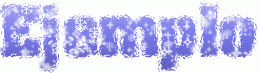
Práctica No. 2: Retomando la programación
Bienvenidos al mundo de la creación de videojuegos, vamos a iniciar con ejercicios introductorios que irán aumentando el grado de dificultad
- Abra su correo de Gmail
- Ingrese al siguiente enlace:
- Inicie sesión con su cuenta de Gmail
- Empiece a solucionar los acertijos
- Cumpla con los ejercicios solicitados por el profesor
PRÁCTICA No. 1: Realidad Aumenada
Apreciados estudiantes, los invito a consultar sobre la Realidad Aumentada y a hacer un Mapa Mental sobre dicho tema.
La Realidad Aumentada es una Tecnología Emergente, la cual se utiliza para ampliar información del mundo real, adicionando documentación digital a lo que se visualiza mediante la cámara de un dispositivo móvil.
Vamos a iniciar un Proyecto muy interesante, por lo que necesitamos de tu participación activa en étas actividades.
La herramienta que les presento para ésta semana se denomina GoconQR (https://www.goconqr.com/)
Así que la actividad es en parejas y debe tener los nombres incluidos en el mapa mental y se insertará en la página de Jimdo, en los trabajos del Segundo periodo.
El Mapa Mental debe tener al menos 30 conceptos con sus respectivas explicaciones.
- Título
- Definición
- Historia
- Tipos
- Usos de la Realidad Aumentada de Geolocalización
- Usos de la Realidad Aumentada con Marcadores
- Equipos necesarios
- Ventajas
- Como se crea
- Programas para Crear Realidad Aumentada
- Seleccione uno de los programas para crear Realidad Aumentada y consulte los pasos para Crearla
Cada concepto debe estar con su respectiva imagen.
Ejemplo del Mapa Mental:
PRIMER PERIODO
Tutorial Química, proceso final: uso de la ficha y del video
Práctica No. 5: Formato en EXCEL
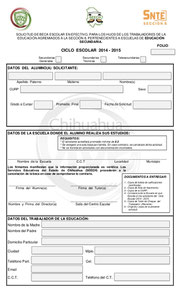
En el software denominado Excel, o en la Hoja de Cálculo de Google, desarrollar los procedimientos necesarios para la creación del formato mostrado en la imagen.
Práctica No. 4: Video Elemento Químico
A continuación se presentan las indicaciones para la creación de cada video:
PRESENTACIÓN PERSONAL Y ACTITUD
- Buena presentación
- Usar uniforme y bata blanca (limpia)
CONOCIMIENTOS
- Se debe evidenciar que usted sabe y conoce el tema.
- No leer o no evidenciar que está leyendo.
- No presentar interrupciones por falta de conocimiento.
- No debe haber cortes de video perceptibles
CONTENIDO
- De donde proviene el nombre.
- Explique la relación del elemento químico, con el dibujo de su ficha.
- Cómo se encuentra en la naturaleza o laboratorio.
- Peso Atómico.
- Qué es: Metal, Metaloide, no metal...?
- Electronegatividad.
- No. de oxidación.
- Radio atómico.
- Energía de Ionización.
ASPECTOS TÉCNICOS
- Duración = Máximo 2 minutos
- Formato = MP4
RECURSOS
- Herramienta paracambiar el f ormato de un video: https://app.box.com/s/fo9mqsc5dx4ymmcg230q5kh2yl9emb4r
- Videotutoriales: pueden consultar tutoriales de VSCD FREE EDITOR en youtube
- Se les recomienda dejar el celular en un lugar fijo, mientras se graba.
- El celular debe estar en posición vertical.
- Hablar de forma clara y fuerte pues si queda bajo de volumen se debe repetir.
ENTREGA DEL VIDEO
- Se debe subir a Jimdo de la siguiente forma:
- Página : Proyecto Química
- Título : Aplicación de la Realidad Aumentada a la Química
- Introducción: Explicar todos los pasos que realizó para cumplir con el trabajo.
- Subtitulo : Nombre del elemento químico
- Subir : Imagen escaneada del elemento químico
- Subir : Video de su explicación del elemento
PASO PARA SUBIR EL VIDEO A BOX Y LUEGO A JIMDO
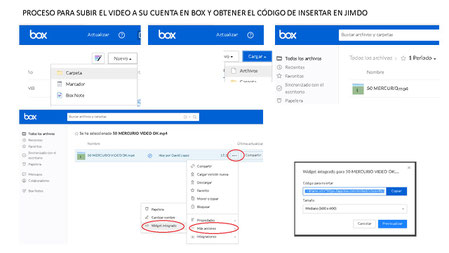
1. Crear la cuenta en Box y las carpetas solicitadas (ver la Práctica No. 1)
2. Subir el archivo del video a box (en formato MP4)
3. obtener el código de insertar, copiarlo y llevarlo a su página de Jimdo.
VIDEO DE EJEMPLO
Práctica No. 3: Netiqueta
La presente actividad se debe desarrollar en el drive de gmail, utilizando la herramienta: "Presentaciones de Google", en la cual se realizará una presentación sobre el tema de LA NETIQUETA.
La estructura del trabajo se muestra en la siguiente imagen se debe colocar imágenes en cada diapositiva.
Práctica No. 2: Asignación elemento tabla periódica
A partir del elemento químico asignado, usted debe realizar las siguientes acciones
- Consultar en la web, para documentarse y conocer los aspectos relevantes de su elemento químico.
- Buscar un material, objeto o similar, que represente su elemento químico.
- hacer un diagrama (diseño gráfico), novedoso y original, que incluya el objeto representativo tenga en cuenta la siguiente imagen y las indicaciones de los docentes de Química y Tecnología.
- Su diseño debe tener las mismas medidas, pero únicamente puede incluir el dato del Número Atómico, el objeto o material representativo y la decoración.
ENTREGA DE LA FICHA CON LA IMAGEN
- Se debe subir a Jimdo de la siguiente forma:
- Página : Proyecto Química
- Título : Aplicación de la Realidad Aumentada a la Química
- Introducción: Explicar las actividades desarrolladas (búsqueda de información...).
- Subtitulo : Nombre del elemento químico
- Subir : Imagen escaneada del elemento químico
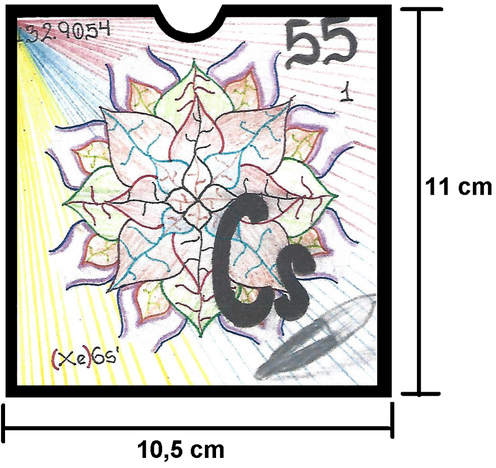
Práctica No. 1: Activación de cuentas y páginas web
Se solicita crear o verificar las cuentas de acceso a las siguientes páginas:
- Correo en : Gmail.com
- Página Web en : Jimdo.com
- Disco Duro Virtual en: Box.com
Creación de Correo en Gmail, Página Web del Proyecto y Box
Los saludo y les solicito desarrollar las siguientes actividades:
-
Cree una cuanta de correo personal en Gmail
- Desarrollar las siguientes acciones:
-
- Colocarle un tema de fondo
- Activar la firma y colocar su Nombre completo y ocupación
- Redacte un correo dirigido a usted mismo, en el cual explique que es el Drive de Google
- Crear o verificar la página Web en Jimdo para publicar toda la información del 2017.
- Eliminar todos los contenidos desarrollados anteriormente o crear un menú llamado Actividades 2016.
- Si no tiene cuenta, cree una ingresando al siguiente enlace: https://es.jimdo.com/
- Crear las siguientes secciones:
2. Cree una cuenta o Verifique que su cuenta en Box esté funcionando y que puede ingresar
- Inicio
- Colocar un título: "Bienvenidos a mi página web"
- Colocar un texto de introducción, escribiendo un saludo, invitando a visitar las diferentes secciones de la página y diciendo que va a estar en constante actualización....
- Colocar Título: "Descripción Personal"
- Colocar un texto: escribir su proyecto de vida, planes futuros, que profesión va a ser usted, etc
- Colocar Título: "Pasatiempo"
- Colocar Imagen con texto: una foto suya haciendo su pasatiempo y en el texto escribir información del escudo
- Colocar Título: "Video de mi pasatiempo"
- Colocar un modulo tipo Widget/Html: insertar un video de un experto realizando el pasatiempo.
- Trabajos ...............
- Colocar un título: "Trabajos 2018 - 1103"
- Colocar un texto de introducción, indicando el uso y objetivo de ésta página de trabajos y tambier escribir que los trabajos corresponden a la asignatura de tecnología e informática del colegio VGP
- Colocar Título: "Colegio VGP"
- Colocar Imagen con texto: la foto del colegio y en el texto escribir información del colegio
- Colocar Título: "Escudo Colegio VGP"
- Colocar Imagen con texto: la foto del escudo del colegio y en el texto escribir información del escudo
- Colocar Título: "Bandera Colegio VGP"
- Colocar Imagen con texto: la foto de la bandera del colegio y en el texto escribir información de la bandera del colegio
- Trabajos 1P
- Trabajos 2P
- Trabajos 3P
- Trabajos 4P
- Proyecto Química
- Proyecto Tecnología
- Si no tiene cuenta, cree una ingresando al siguiente enlace: https://www.box.com/pricing/individual
- Crear las siguientes carpetas:
- Trabajos 2017 - Nombre Apellido
- 1er P - Nombre Apellido
- 2do P - Nombre Apellido
- 3er P - Nombre Apellido
- 4to P - Nombre Apellido
 Campo
Científico y Tecnológico
Campo
Científico y Tecnológico



